Чи знаєте ви, що можна значно підвищити продуктивність настільного або портативного ПК, якщо вставити в нього NVMe SSD? Це вірно! не знаєш як? Не хвилюйтеся, я поясню, як встановити NVMe SSD на настільний або портативний комп’ютер.
Звичайні жорсткі диски в 50 разів повільніші за оперативну пам'ять. Отже, незалежно від швидкості процесора, графічного процесора (GPU) або шини материнської плати, ви відчуйте затримку на вашому комп’ютері, якщо ви все ще використовуєте жорсткі диски в епоху твердотільних накопичувачів (SSD).
Якщо ваша материнська плата підтримує твердотільні жорсткі диски NVMe, ви повинні перейти на NVMe, щоб відчути неймовірну продуктивність на своєму ПК. Якщо ви думаєте про вартість покупки одного NVMe та інсталяції, буде несподівано дізнатися, що ви можете отримати NVMe SSD всього за 30 доларів США за мікросхему на 500 ГБ. Чекайте на найкращу частину!
Вам не потрібно нічого витрачати на встановлення мікросхем. Розмістити внутрішню пам’ять у настільному комп’ютері чи ноутбуці просто. Вам не потрібно телефонувати в службу технічної підтримки виробника комп’ютера або нести комп’ютер у місцеву майстерню.
Читайте далі, щоб дізнатися все, що вам потрібно про встановлення NVMe SSD на будь-який сумісний комп’ютер.
Що таке NVMe SSD?

NVMe SSD або M.2 — це коротка форма для швидшого порту логічного пристрою, який містять сучасні материнські плати: специфікація інтерфейсу контролера енергонезалежної пам’яті (NVMHCIS). Це надає процесору доступ до внутрішньої пам’яті безпосередньо через шину материнської плати без маршрутизації з’єднання через кабелі даних SATA або ATA.
NVMe у 35 разів швидший за HDD на основі напівпровідників, а не магнітних дисків. Таким чином, процесор, оперативна пам’ять і материнська плата можуть спілкуватися з внутрішньою пам’яттю набагато швидше, ніж звичайні жорсткі диски.
NVMe SSD використовує слот розширення M.2 PCI Express. Тому ви також почуєте термін «карта або чіп M.2» замість NVMe, оскільки вимовляти M.2 швидше та легше, ніж довшу альтернативу.
Існують різні форми NVMe SSD. Ця відмінність пов’язана з потребою в різних типах слотів PCIe. Наприклад, карта надбудови або AIC, U.2, U.3, а останнім є M.2.
Я покажу вам, як установити NVMe SSD на комп’ютер за допомогою найновішого диска на основі форм-фактора M.2. Ви можете побачити зображення нижче:
Як придбати правильний NVMe SSD для вашого ПК
Оскільки існують різні типи слотів для NVME SSD, ви не можете просто купити один із них. Ви повинні спочатку переконатися, що ваша материнська плата підтримує NVMe SSD. Потім ви також повинні визначити форм-фактор, який підтримує ваша материнська плата. Нижче наведено зображення двох різних типів NVMe SSD, поширених на ринку.
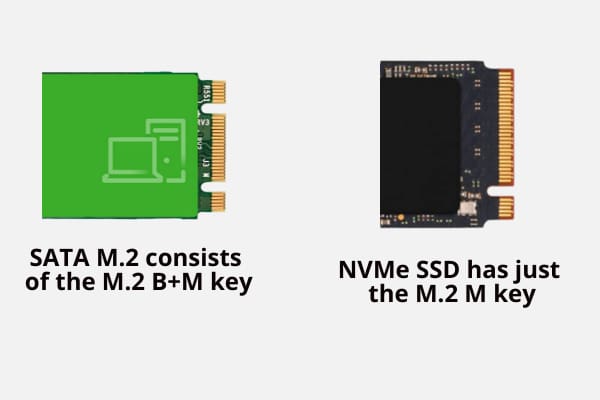
Наведені вище дві мікросхеми SSD є домінуючими. Вони виглядають досить схожими, за винятком клавіш або розташування шпильок. SATA M.2 складається з ключа M.2 B+M. Він має два виїмки на позолоченій панелі SSD, яка входить у слот розширення M.2 PCIe.
І навпаки, NVMe SSD має лише ключ M.2 M. Це означає, що на позолоченій панелі SSD є лише один виріз.
Тепер важливо знати, що жоден з них не є взаємозамінним. Якщо ваша материнська плата має сумісний слот PCIe M.2 B+M, придбайте твердотільний накопичувач SATA M.2. І, якщо материнська плата постачається з M.2 M key-сумісним слотом розширення PCIe, придбайте NVMe SSD.
Однак інсталяція обох твердотільних накопичувачів SATA однакова.
Дізнайтеся форм-фактор у посібнику з материнської плати або в справжній системній платі, а потім придбайте твердотільний накопичувач NVMe, який підходить для вашого комп’ютера.
Який слот розширення використовується NVMe-сумісним пристроєм?
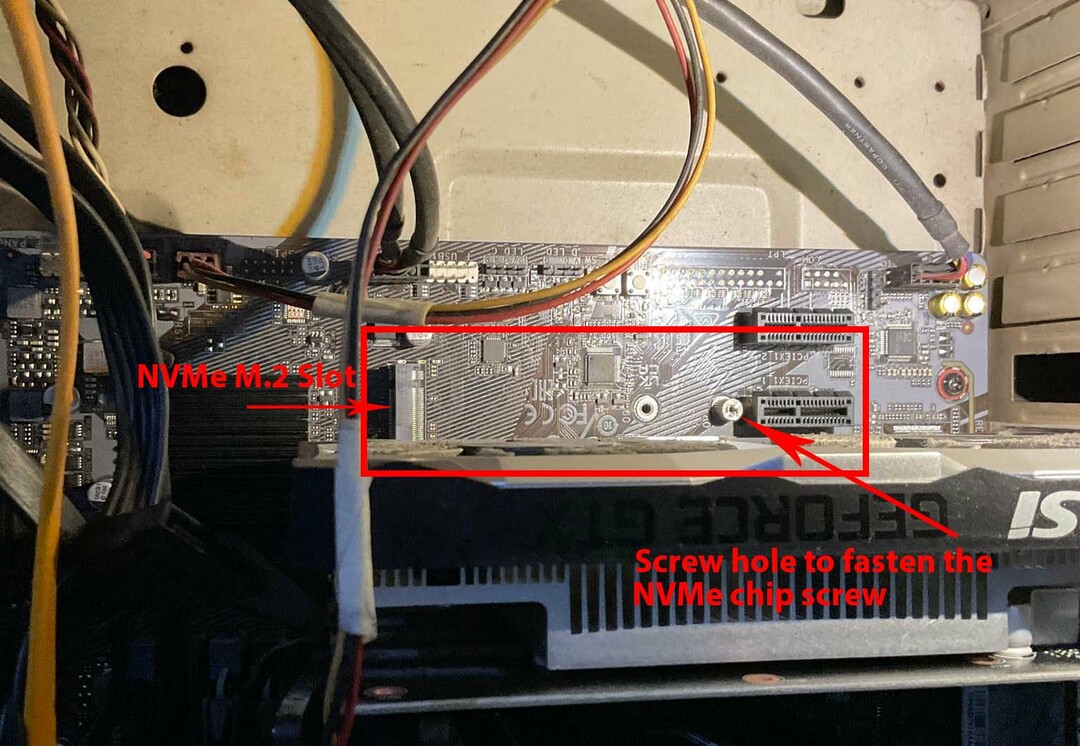
NVMe-сумісна материнська плата міститиме слот розширення PCIe, сумісний з ключем M.2 M. Як правило, материнські плати середнього класу оснащені двома такими слотами розширення. Деякі виробники також можуть постачати радіатор для NVMe з материнською платою. Однак вам потрібно буде купити інший радіатор, якщо ви вирішите використовувати теплове рішення для другого чіпа NVMe.
Як встановити NVMe SSD на ПК
Ймовірно, ви щойно придбали NVMe SSD, щоб оновити внутрішню пам’ять свого ПК до стандартної внутрішньої напівпровідникової пам’яті нового покоління з найшвидшим доступом для читання та запису. Однак представники електронної комерції чи звичайного магазину не пояснили процес встановлення NVMe SSD.
Можливо, ви зв’язувалися зі своїм другом, але він лише сказав вам, що це досить просто, і все, що вам потрібно зробити, це відкрити корпус процесора. Потім просто підключіть чіп NVMe, як ви робите для карти оперативної пам’яті або графічного процесора. Однак цей процес відрізняється від встановлення будь-якого іншого обладнання у настільний або портативний комп’ютер.
Ось як встановити NVMe SSD на ПК (настільний комп’ютер):
Підготовка корпусу ЦП перед встановленням NVMe SSD
Враховуючи, що у вашої матері є слот розширення PCIe, сумісний із ключем M.2 M, і ви вже придбали відповідний чіп SSD, ось як вам слід діяти:
- Вимкніть робочий стіл.
- Від'єднайте всі кабелі від корпусу ЦП.
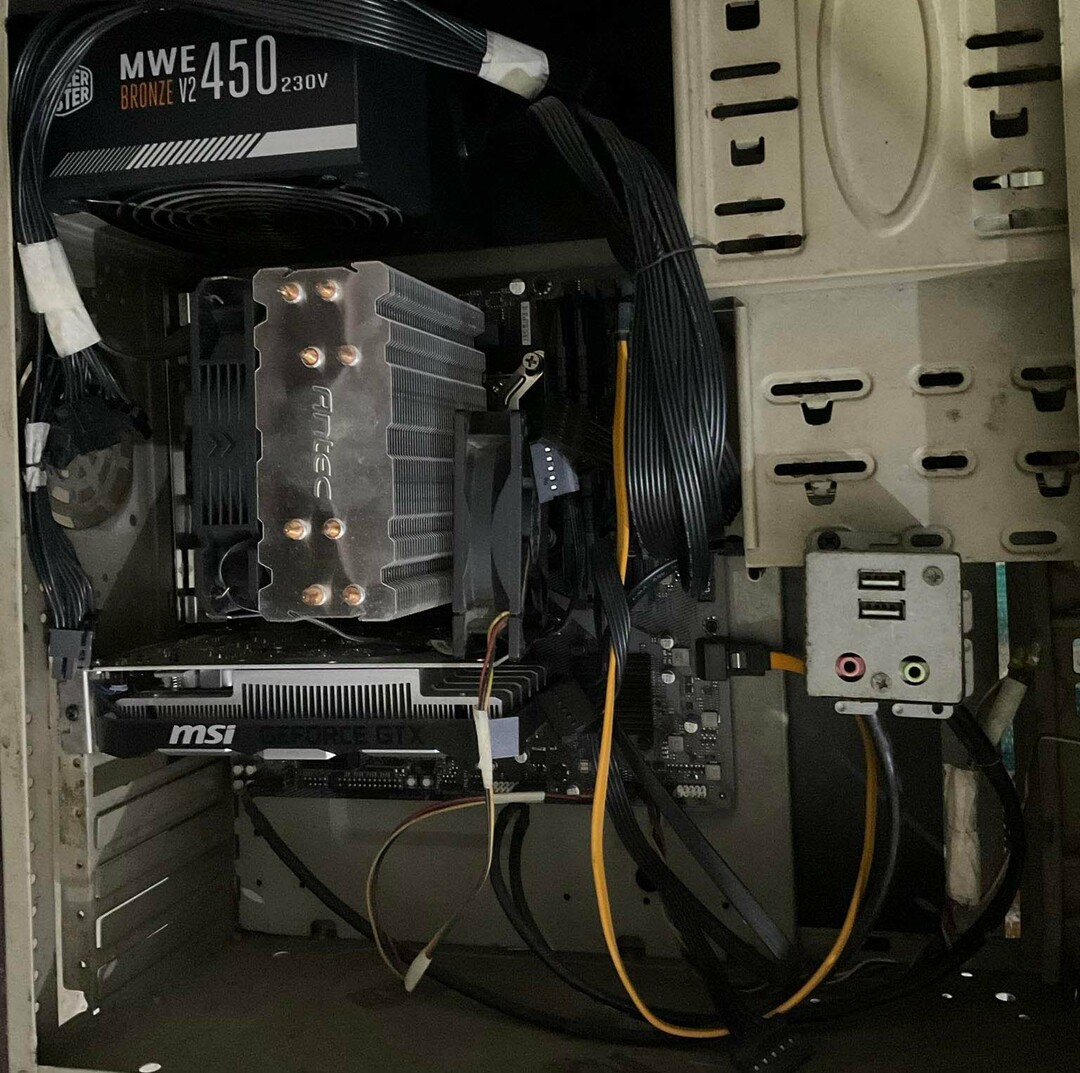
- Покладіть корпус комп’ютера на стіл правою кришкою так, щоб передня частина корпусу була повернута до вас.
- Тепер ви зможете відкрити ліву кришку, відкрутивши гвинти, які фіксують кришку корпусу ЦП на корпусі.
- Вам також знадобиться маленька викрутка, щоб прикріпити NVMe SSD до макетної чи друкованої плати материнської плати.
- Бажано виконати всі кроки після того, як надіти статичний браслет.
- Вам потрібно носити ремінець на зап’ясті та прикріпити затискач типу «крокодил» до будь-якої металевої поверхні без фарби.
- Якщо ви не використовуєте статичний браслет, частіше торкайтеся будь-якої голої металевої поверхні під час виконання всього процесу встановлення NVMe SSD.
- Знайдіть слот M.2 PCIe на системній платі. Якщо на шляху є будь-яке інше обладнання, ви повинні видалити його перед установкою NVMe SSD.
- Зазвичай ви знайдете один слот M.2 прямо під відеокартою. Інший має бути біля мікросхеми південного мосту, або в нижньому правому куті материнської плати, або в нижньому лівому куті.
- Скористайтеся принциповою схемою вашої материнської плати, щоб точно визначити розташування слота розширення PCIe M.2.
- Якщо материнська плата має лише один слот M.2, і він також знаходиться під слотом відеокарти, вам потрібно видалити GPU. Знайдіть тут як видалити GPU.
- Після того, як ви з’ясували, куди розмістити чіп NVMe SSD, тепер ви можете підготувати SSD до встановлення.
Підготовка мікросхеми SSD перед установкою NVMe SSD
Більшість чіпів NVMe поставляються в двошаровій упаковці. Зовнішня упаковка виготовлена з пластикового ламінованого паперу, а внутрішня упаковка - з прозорого пластику.
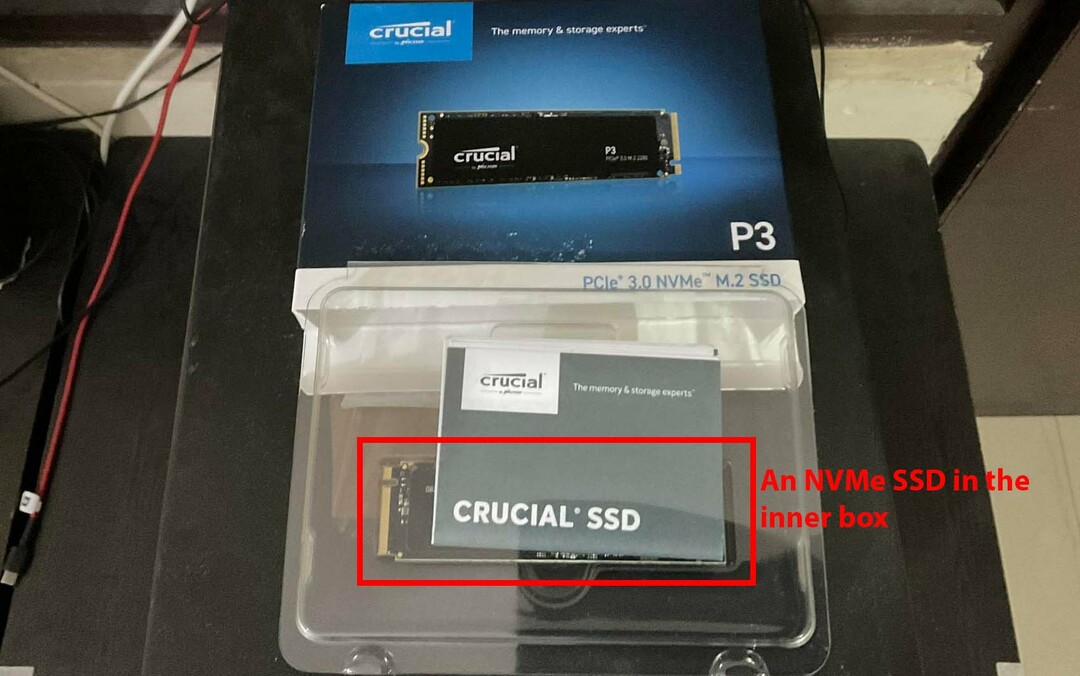
Відкрийте іншу коробку. Обережно витягніть пластикову коробку і поставте її на стіл. Ви повинні побачити перед собою чіп. Більшість мікросхем також містять невеликий гвинт всередині материнської плати та чіп NVMe SSD.
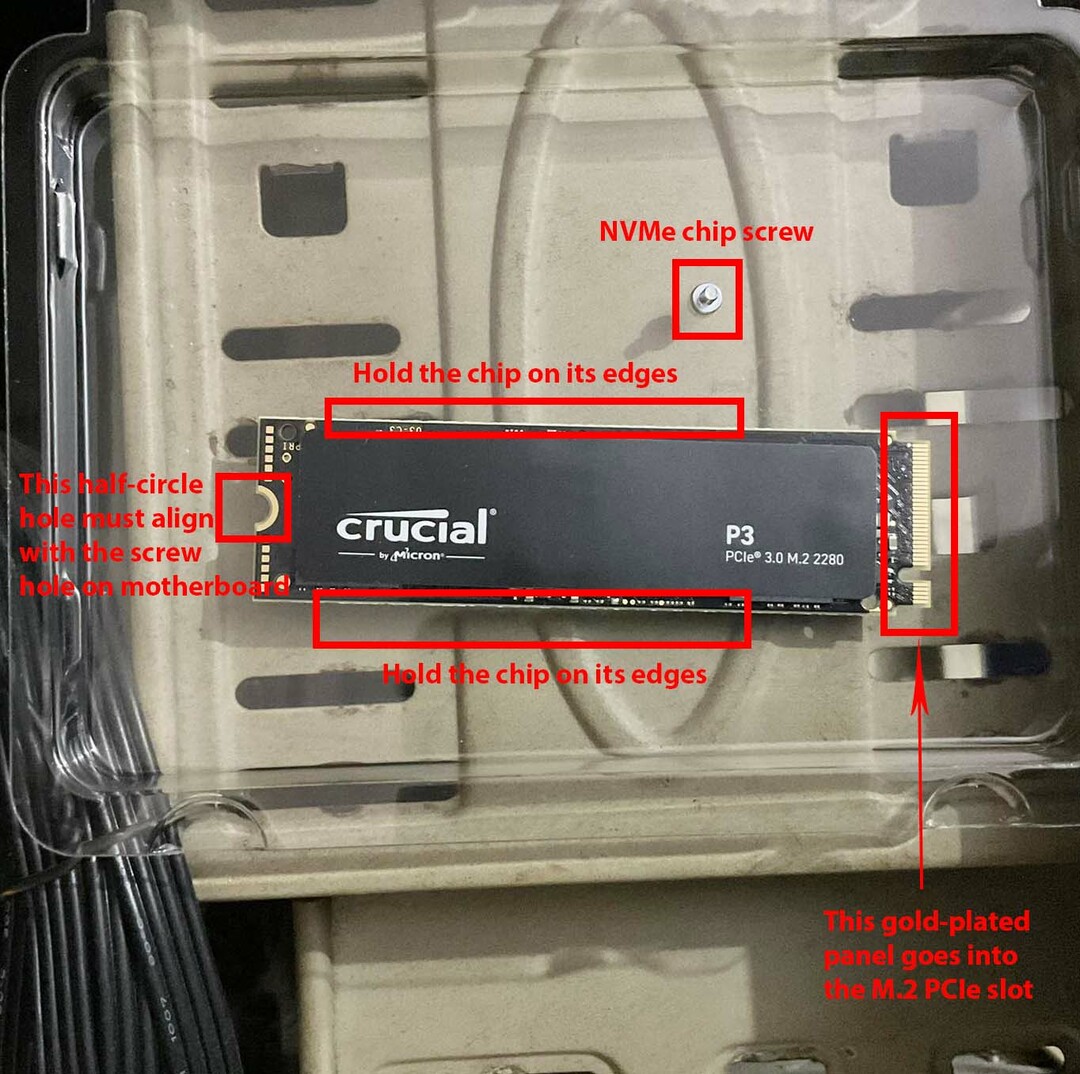
Акуратно відкрийте прозору пластикову кришку. Ні в якому разі не тримайте чіп за його позолочені клавіші або панель. Це може пошкодити внутрішню пам’ять. Крім того, намагайтеся не торкатися поверхні макетної плати NVMe SSD. Ви повинні тримати картку за краї.
Зверніть увагу на маленький гвинт, оскільки він незамінний у процесі встановлення. Переконайтеся, що ви придбали сумісну викрутку для цього крихітного гвинта.
Встановлення NVMe SSD на материнську плату
- Відкрутіть будь-який радіатор, що закриває слот розширення M.2 PCIe на материнській платі.
- Поки що відставте радіатор.
- Обережно тримайте мікросхему NVMe за краї так, щоб ключі M.2 M або виїмка на позолоченій панелі збіглися з виїмкою слота M.2 материнської плати.
- Злегка натисніть на позолочену панель усередині гнізда M.2.
- Коли ви відчуєте, що ключі M.2 M повністю увійшли в слот PCIe, відпустіть чіп.
- Щойно ви відпустите мікросхему, вона переміститься у вертикальне кутове положення.
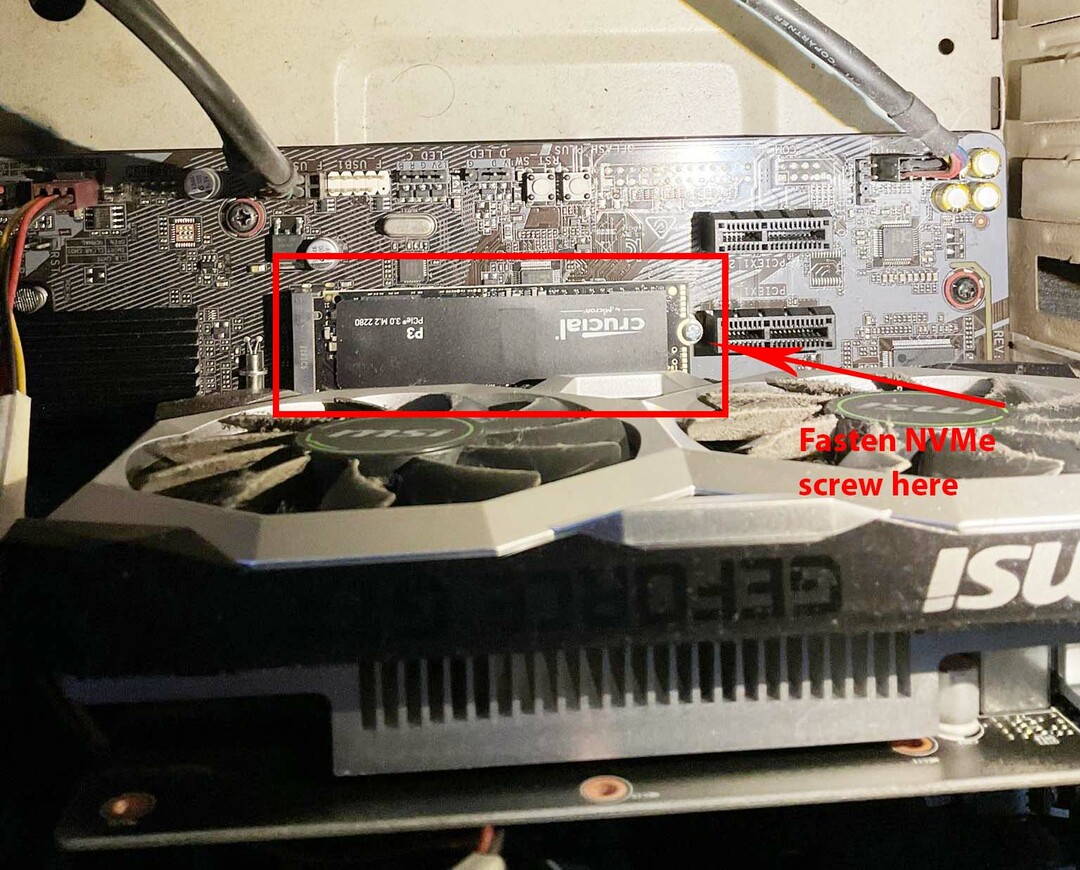
- Тепер вказівним пальцем обережно натисніть на півкруглий отвір мікросхеми NVMe SSD і вирівняйте отвір із отвором для гвинта на слоті розширення PCIe M.2.
- Вставте гвинт в отвір і обережно закрутіть його за допомогою викрутки. Якщо ви встановлюєте радіатор для NVMe SSD, не забудьте розмістити його на чіпі, перш ніж закручувати гвинт.
Якщо ви встановлюєте NVMe SSD у ноутбук із жорстким диском і слотом M.2 PCIe, процес подібний до описаного вище. Вам просто потрібно відкрити ноутбук на задній частині. Перш ніж відкривати нижню кришку ноутбука, від’єднайте кабель зарядного пристрою.
Зазвичай ви знайдете слот NVMe M.2 на будь-якому краю материнської плати ноутбука. Не торкайтеся нічого на ноутбуці, окрім встановлення чіпа NVMe SSD.
Деякі ноутбуки можуть постачатися з радіатором M.2 PCIe. Якщо ви бачите його на своєму комп’ютері, відкрутіть його, встановіть M.2 SSD, а потім покладіть на нього радіатор. Якщо ваш ноутбук не постачався з радіатором для слота M.2, можливо, він вам не потрібен.
Радіатори зі слотами NVMe M.2 не є обов’язковими. Однак, якщо мікросхема занадто нагріється, вона зменшить швидкість читання та запису, щоб досягти більш прийнятного рівня температури. Ви просто побачите незначну затримку під час копіювання більших файлів. Це не вплине на інші операції читання/запису ПК.
Як встановити NVMe SSD в BIOS
Більшість материнських плат автоматично приймають і показують простір для зберігання всередині нещодавно встановленого твердотільного накопичувача NVMe. Однак, якщо він не виконує такі дії:
- Вимкніть ПК.
- Продовжуйте натискати F2 і Видалити одночасно після натискання кнопки увімкнення живлення.
- Ви повинні побачити перед собою меню BIOS або UEFI.
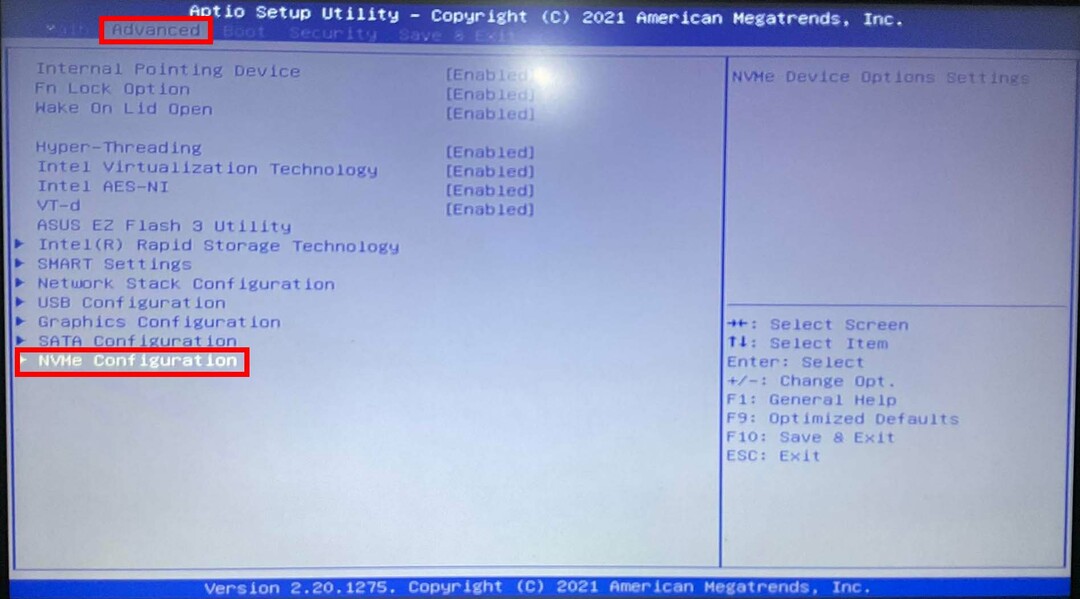
- Йти до Просунутий а потім отримати доступ до Конфігурація NVMe корисність.
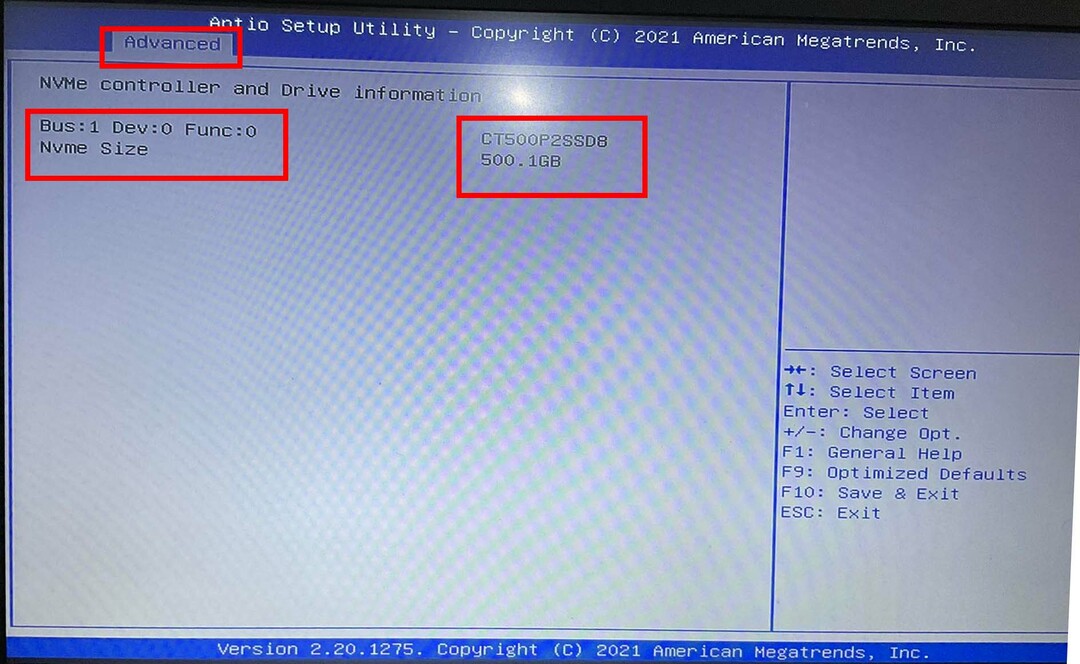
- Якщо ви бачите будь-які Вимкнено виберіть його та використовуйте навігаційні клавіші ліворуч або праворуч, щоб увімкнути мікросхему NVMe SSD.
- Тепер ви повинні побачити серійний номер NVMe та його обсяг, як-от 250 ГБ, 500 ГБ, 1 ТБ тощо.
Як встановити NVMe SSD у Windows 11
Виконайте такі дії, щоб відформатувати NVMe SSD-накопичувач на ПК з Windows 11 або 10:
- Прес вікна + С разом, щоб відкрити пошук Windows.
- Тип Формат.
- Ви повинні побачити Створення та форматування розділів жорсткого диска під Найкращий матч розділ. Натисніть на нього.
- Відкриється утиліта керування дисками Windows.
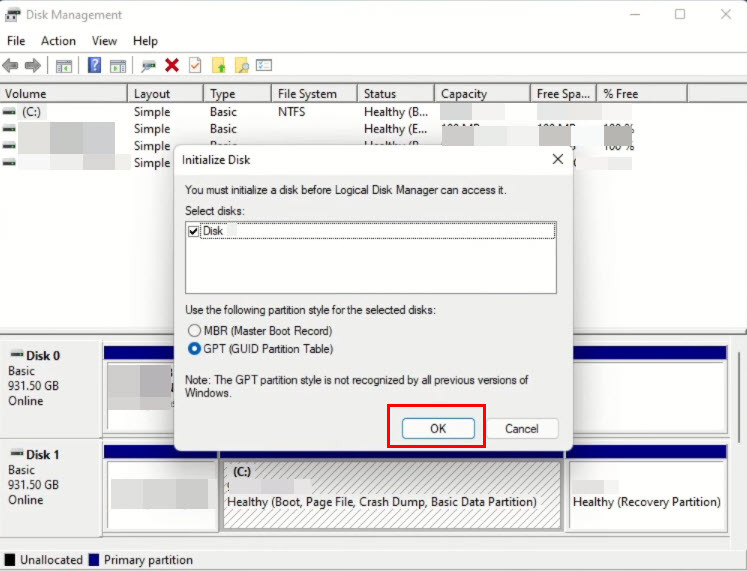
- Ви отримаєте Ініціалізація диска вискочити.
- Виберіть GPT як таблицю розділів і натисніть в порядку.
- Тепер ви повинні побачити жорсткий диск диспетчера дисків як онлайн-диск.
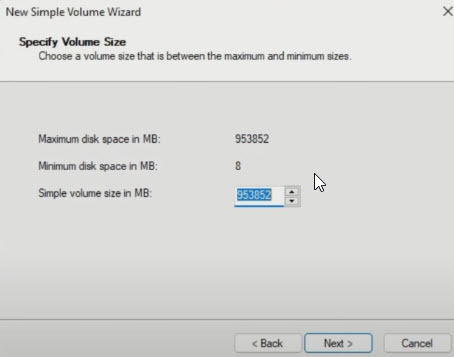
- Клацніть правою кнопкою миші чорну стрічку та виберіть Новий простий том у контекстному меню.
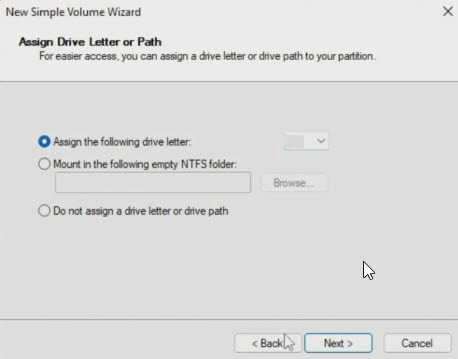
- Дотримуйтеся вказівок на екрані Новий простий том майстра, щоб завершити встановлення NVMe SSD.
Висновок
Отже, тепер ви знаєте, як встановити NVMe SSD на ноутбук або настільний комп’ютер. Після форматування M.2 SSD ваше завдання полягає в тому, щоб перевстановити Windows 11 або 10 на цьому диску, щоб відчути неймовірну швидкість роботи.
Дізнайтеся більше про SSD проти SSD NVMe тут. Якщо ви ще не купили M.2 SSD, перегляньте найкращі SSD NVMe тут.